
جدول المحتويات:
- مؤلف John Day [email protected].
- Public 2024-01-30 07:38.
- آخر تعديل 2025-01-23 12:53.
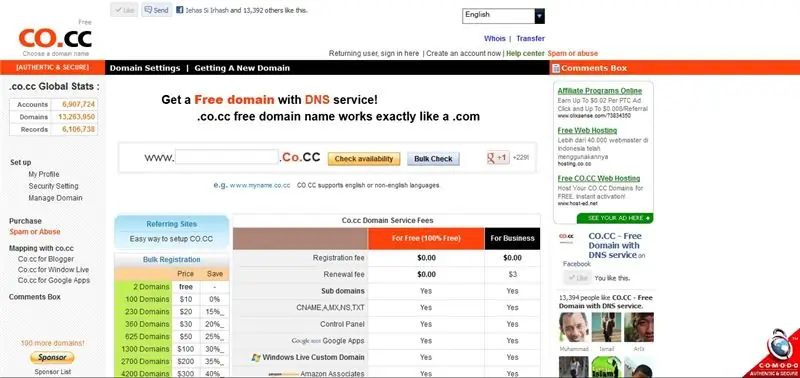
انقر فوق هذا الارتباط >>
الخطوة 1: أدخل المجال الخاص بك
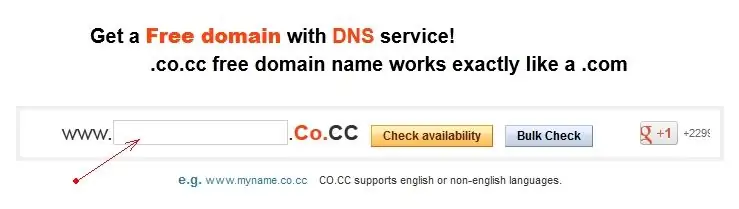
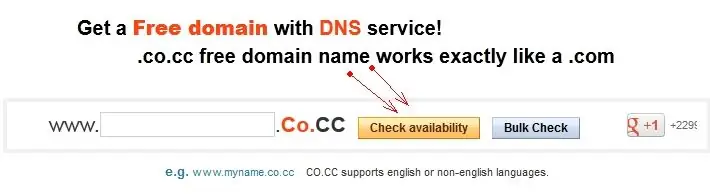
1) أدخل المجال الخاص بك ، كما في الصورة 2) بعد إدخال الاسم 3) انقر فوق "التحقق من التوفر"
الخطوة 2: تحقق من التوفر
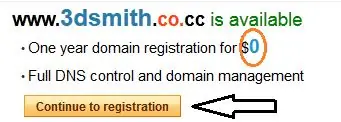
4) بعد النقر فوق "التحقق من التوفر" وسيظهر كما هو موضح 5) انقر فوق "متابعة التسجيل"
الخطوة الثالثة: التسجيل
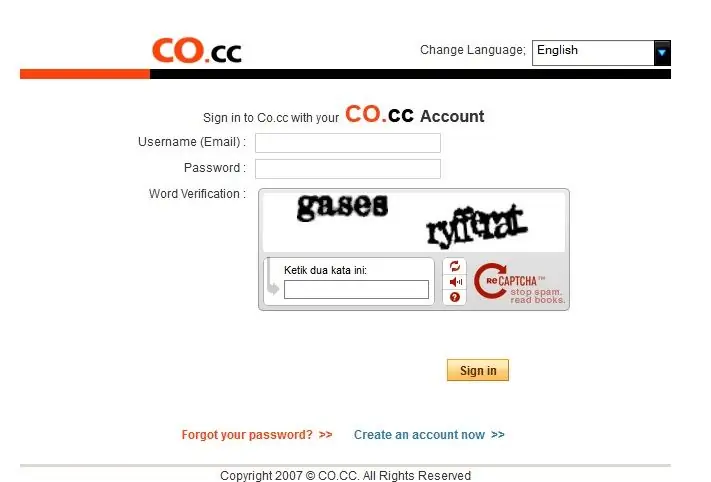
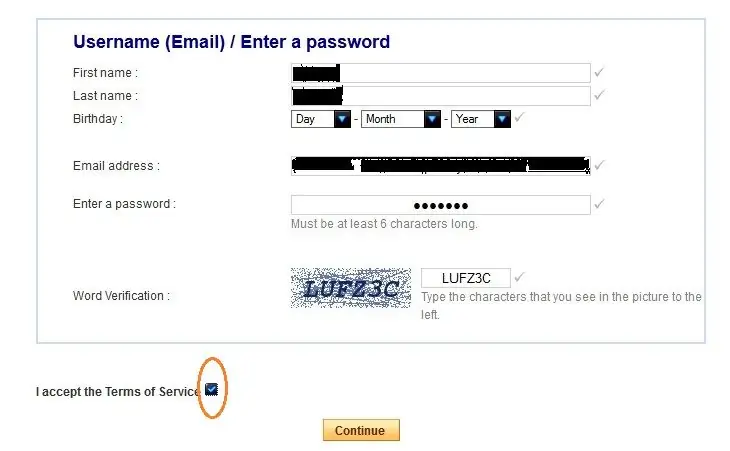
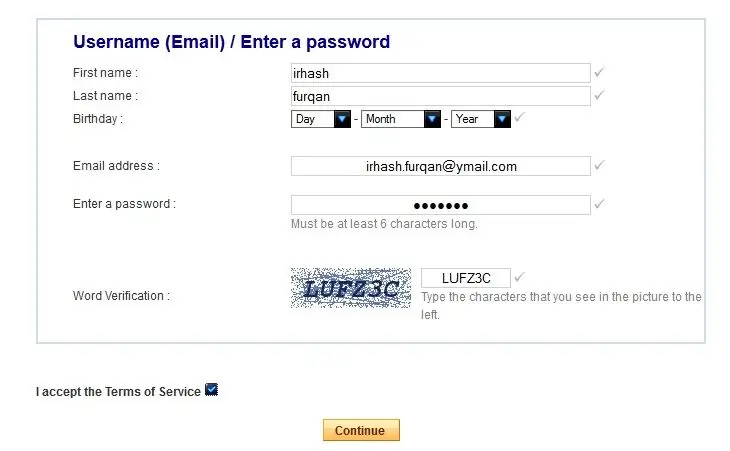
6) بعد النقر فوق "متابعة التسجيل" 7) وسيظهر هكذا 8) إذا لم يكن لديك حساب بالفعل www.co.cc ، يمكنك التسجيل هنا> انقر هنا للتسجيل
الخطوة الرابعة:
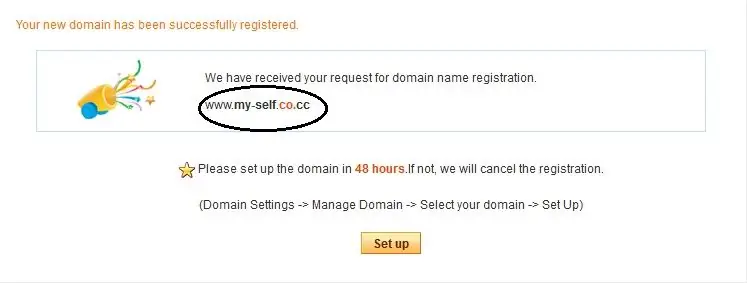
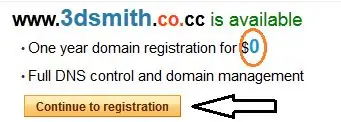
9) إذا كان المجال لا يزال متاحًا ، فسيتم تسجيل المجال الخاص بك بنجاح ، مثل الصورة أدناه 10) والتالي ، انقر فوق "إعداد"
الخطوة 5: إعداد خادم الاسم
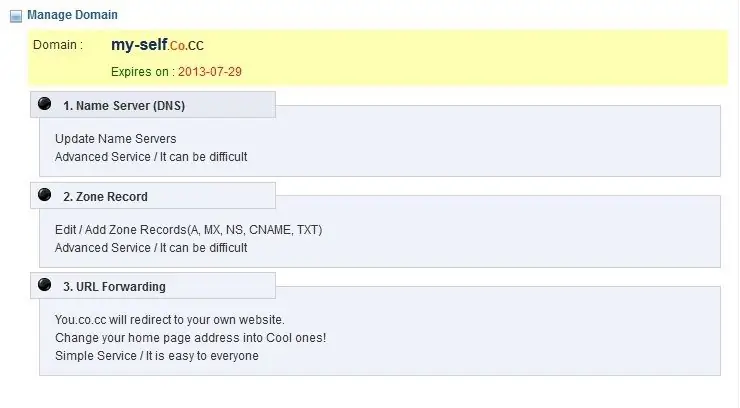
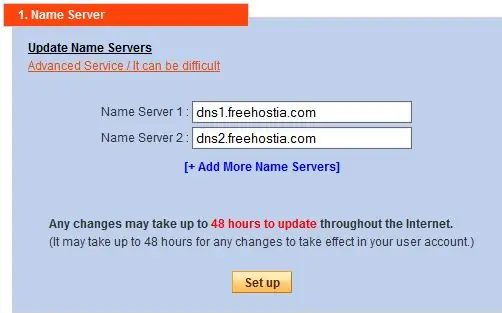
11) أدخل هذه الكلمات: خادم الاسم 1: dns1.freehostia.com خادم الاسم 2: dns2.freehostia.com 12) انقر فوق إعداد
الخطوة 6: وإعداد سجل المنطقة
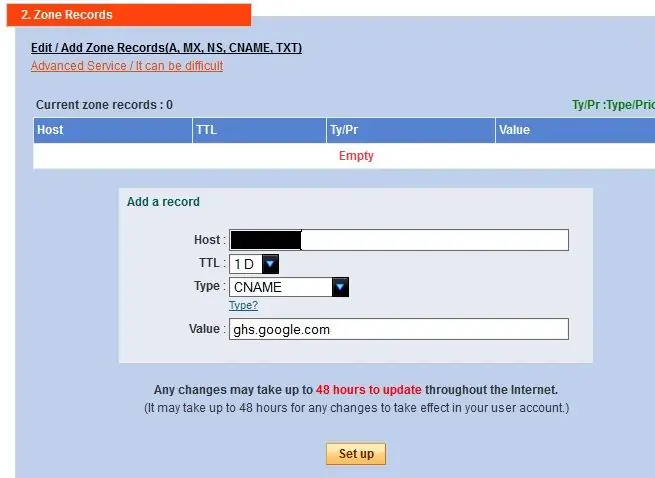
12) أدخل هذه الكلمة: المضيف: www.enter-your-domain.co.cc * TTL: 1D النوع: CNAME القيمة: ghs.google.com *: أدخل النطاق الذي قمت بإنشائه 13) وانقر على "إعداد"
الخطوة 7: قم بإنشاء موقع الويب الخاص بك في Blogger باستخدام مجال تم إنشاؤه
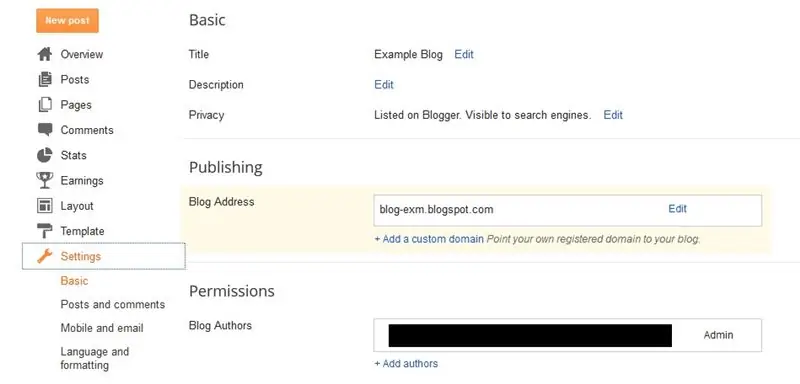
إنشاء موقع ويب: 1) تسجيل الدخول إلى Blogger.com 2) انتقل إلى المدونات التي تم إنشاؤها 3) وبعد ذلك ، انتقل إلى الإعداد> أخرى> النشر 4) انقر فوق "+ إضافة مجال مخصص> التبديل إلى الإعدادات المتقدمة 5) أدخل المجال الذي قمت بإنشائه ، وانقر فوق حفظ ، أخيرًا ، حاول الوصول إلى مدونتك
موصى به:
كيفية إنشاء جهاز مراقبة النبات باستخدام Arduino: 7 خطوات

كيفية إنشاء شاشة مراقبة النبات باستخدام Arduino: في هذا البرنامج التعليمي سوف نتعلم كيفية اكتشاف رطوبة التربة باستخدام مستشعر الرطوبة ووميض مؤشر LED أخضر إذا كان كل شيء على ما يرام وشاشة OLED و Visuino
كيفية إنشاء مدونة في Blogger: 9 خطوات

كيفية إنشاء مدونة في Blogger: إذا كان لديك رأي تريد مشاركته ، فإن المدونة هي الشيء المناسب لك! إذا لم يكن لديك مدونة من قبل ، فأنا أعلم أن المدون هو ما تريد استخدامه. سوف أتعلم كيفية إنشاء مدونة في خدمة Blogger
إنشاء مدونة باستخدام Blogger.com: 19 خطوة

إنشاء مدونة باستخدام Blogger.com: ستوضح لك الإرشادات التالية كيفية إنشاء مدونة باستخدام Blogger.com. ستحتاج إلى عنوان بريد إلكتروني في Google لاستخدام Blogger.com
كيفية إنشاء حرف ثنائي الأبعاد باستخدام وحدة التحكم في الأحرف في Unreal Engine 4 باستخدام برنامج Visual Script للكمبيوتر الشخصي: 11 خطوة

كيفية إنشاء حرف ثنائي الأبعاد باستخدام وحدة تحكم الأحرف في Unreal Engine 4 باستخدام برنامج Visual Script للكمبيوتر: كيفية إنشاء شخصية ثنائية الأبعاد باستخدام وحدة تحكم في الأحرف في محرك Unreal 4 باستخدام برنامج نصي مرئي للكمبيوتر الشخصي مرحبًا ، أنا جوردان ستيلتز. أعمل على تطوير ألعاب الفيديو منذ أن كان عمري 15 عامًا. سيعلمك هذا البرنامج التعليمي كيفية إنشاء شخصية أساسية باستخدام
كيفية تحويل الحيوانات باستخدام برنامج جيمب (برنامج مجاني): 5 خطوات

كيفية تحويل الحيوانات باستخدام برنامج GIMP (برنامج مجاني): سوف أعلمك كيفية تحويل حيوانين خلال هذا التدريب. يمكنك استخدام طريقة التحويل هذه لأي حيوانات ، أو أي إبداع يمكنك التوصل إليه. أرني إبداعاتك ، باستخدام هذا الدليل السهل المتابعة! الأشياء المطلوبة: الكمبيوتر ، الإبداع
